Legge i konvolutter
Du kan legge i en konvolutt av typen DL og Com 10 i bakskuffen.
Adressen blir automatisk rotert og skrevet ut i konvoluttretningen hvis skriverdriveren har riktige innstillinger.
 Viktig!
Viktig!
- Utskrift av konvolutter fra betjeningspanelet eller fra en PictBridge (Trådløst LAN)-kompatibel enhet støttes ikke.
-
Ikke bruk følgende konvolutter. Disse kan føre til papirstopp i skriveren eller at skriveren ikke lenger fungerer som den skal.
- Konvolutter med preget eller behandlet overflate
- Konvolutter med dobbel klaff
- Konvolutter med klebrig klaff som er fuktet
-
Klargjør konvolutter.
-
Trykk ned alle fire hjørner og kanter på konvoluttene for å rette dem ut.
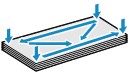
-
Hvis konvoluttene er bøyd, holder du dem i de motsatte hjørnene og bøyer dem forsiktig i motsatt retning.
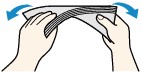
- Hvis hjørnet på konvoluttklaffen er brettet, glatter du det ut.
-
Bruk en penn til å trykke forkanten i innsettingsretningen flat og gjøre bretten skarpere.

Illustrasjonene ovenfor viser konvoluttens forkant sett fra siden.
 Viktig!
Viktig!- Konvoluttene kan sette seg fast i skriveren hvis de ikke er helt flate, eller hvis kantene ikke ligger jevnt. Kontroller at ingen ujevnheter overskrider 3 mm (0,12 tommer).
-
-
Legg i konvolutter.
-
Åpne bakskuffdekselet (A) og dra opp papirstøtten (B).

-
Åpne spordekselet for mating (C).

-
Skyv papirførerne slik at de åpnes, og legg konvoluttene midt i bakskuffen MED UTSKRIFTSSIDEN OPP.
Brett klaffen på konvolutten, og legg i konvolutten i stående retning med adressesiden opp.
Opptil 10 konvolutter kan legges i om gangen.
-
Skyv papirførerne (D) for å justere dem i forhold til begge sider av konvoluttene.
Ikke skyv papirførerne for hardt mot konvoluttene. Da kan det hende at konvoluttene ikke mates som de skal.
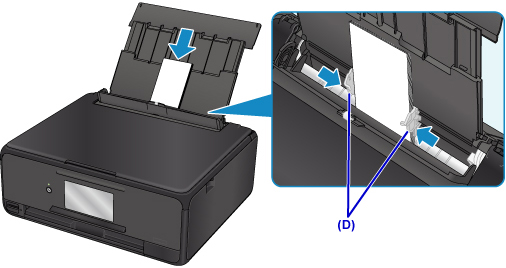
 Merk
Merk-
Ikke legg i så mange konvolutter at de går over merket for kapasitet (E).
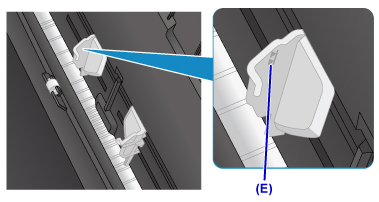
-
-
Lukk spordekselet for mating (F) forsiktig.
 Viktig!
Viktig!- Hvis matespordekselet er åpent, kan ikke papiret mates. Pass på å lukke matespordekselet.
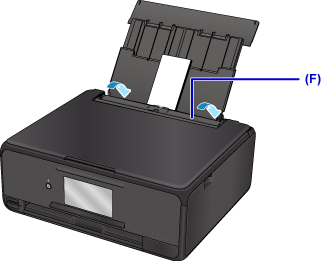
Når du har lukket spordekselet for mating, blir registreringsskjermbildet for papirinformasjon for bakskuffen vist på berøringsskjermen.
-
Velg størrelse og type for konvoluttene du har lagt i bakskuffen, i Sidestr. (Page size) og Type. Velg deretter Registrer (Register).
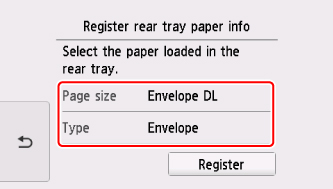
-
Når utskriften starter, åpnes betjeningspanelet og papirutmatingsbrettet trekkes ut automatisk.
 Merk
Merk
- Det kan komme noe støy fra skriveren når konvolutter mates.
- Når du har lagt i konvolutter, velg størrelse og type for konvoluttene du har lagt i, i skriverdriverens skjermbilde for utskriftsinnstillinger.

